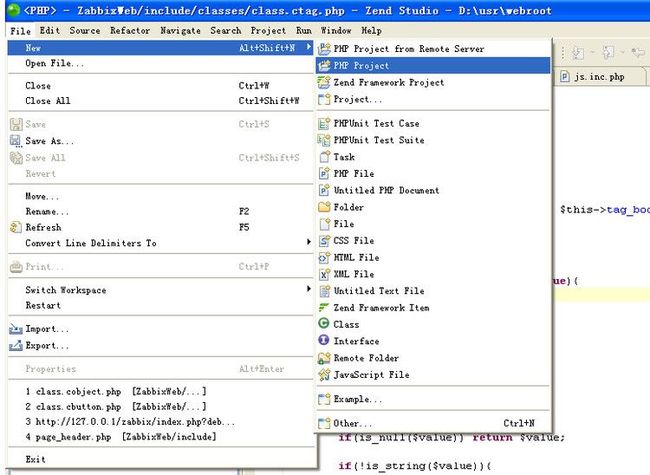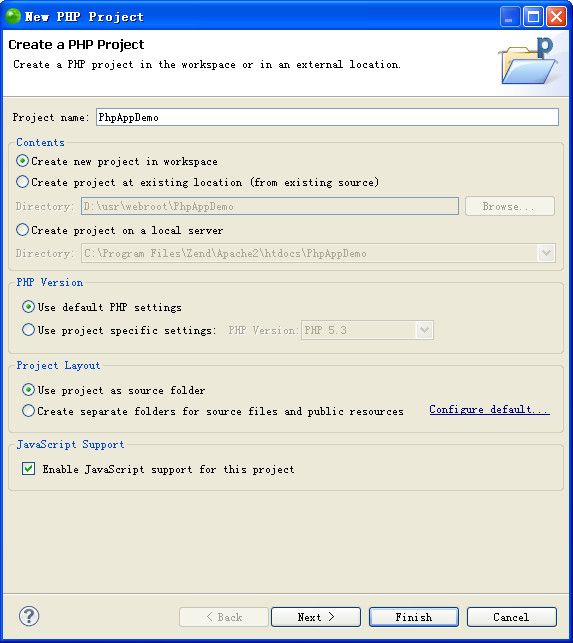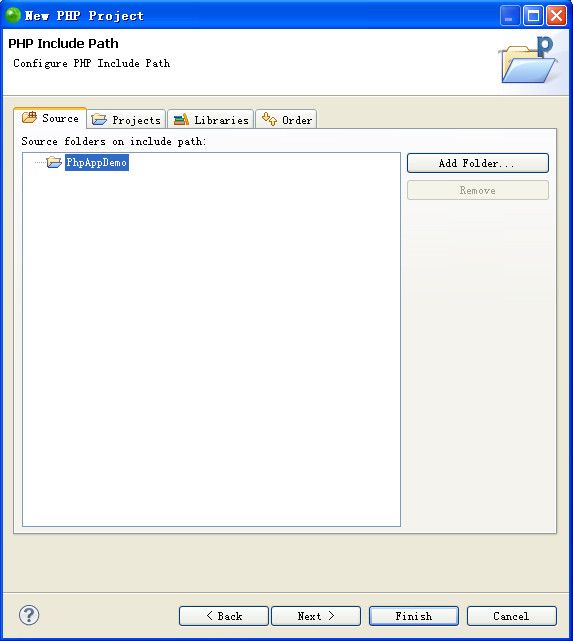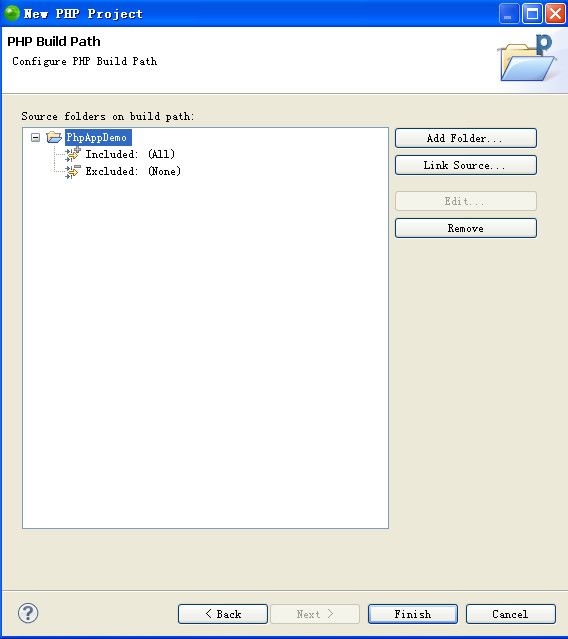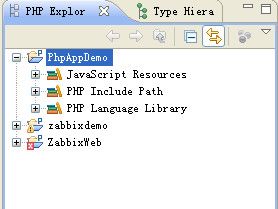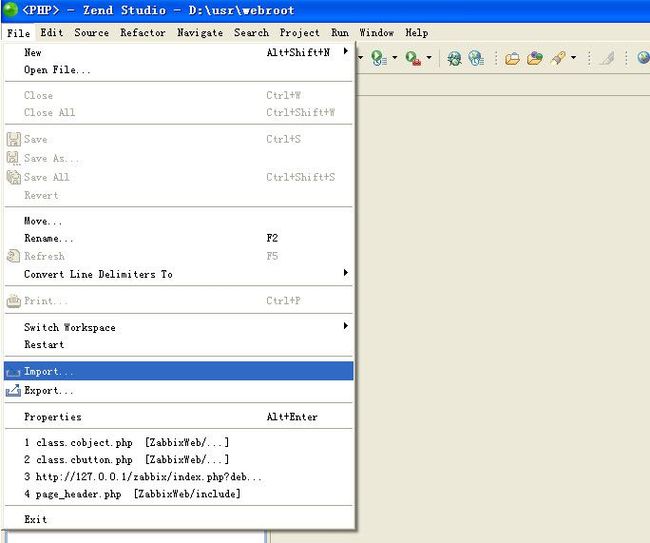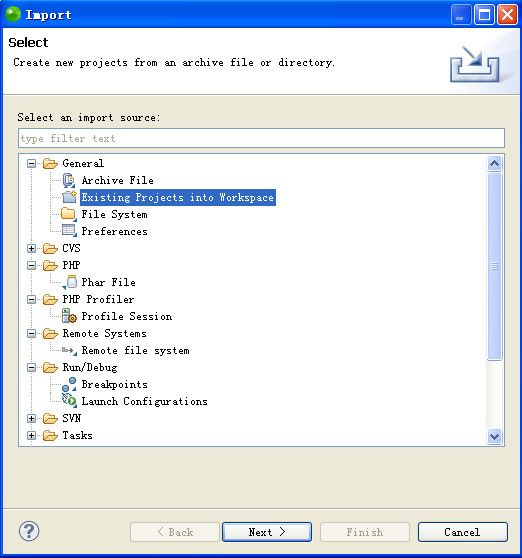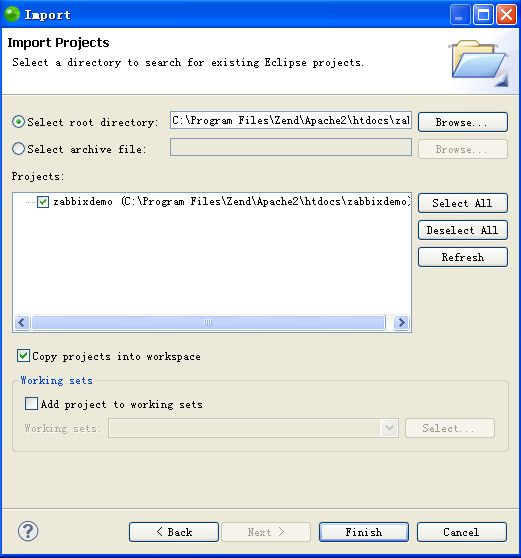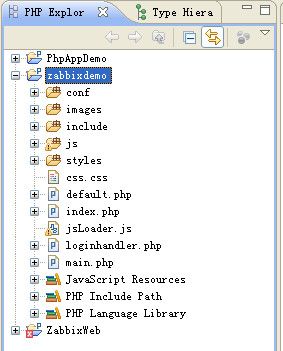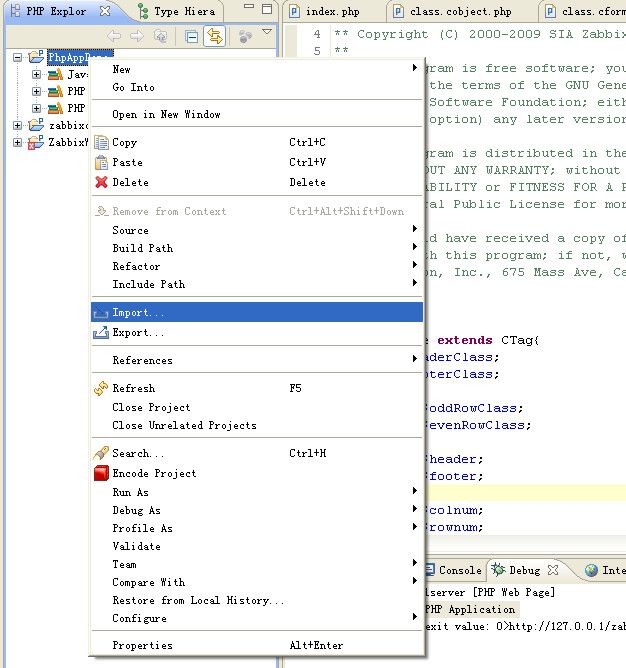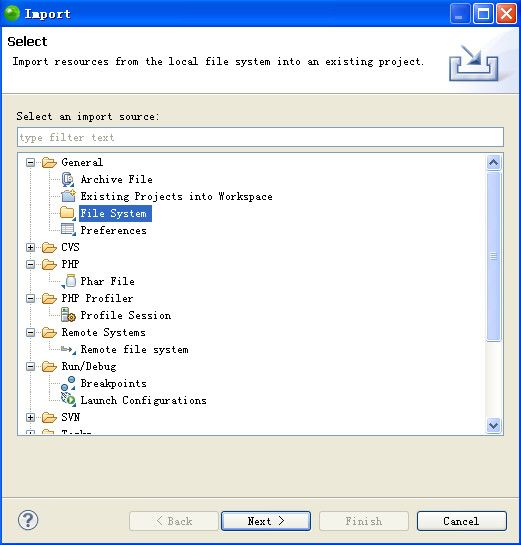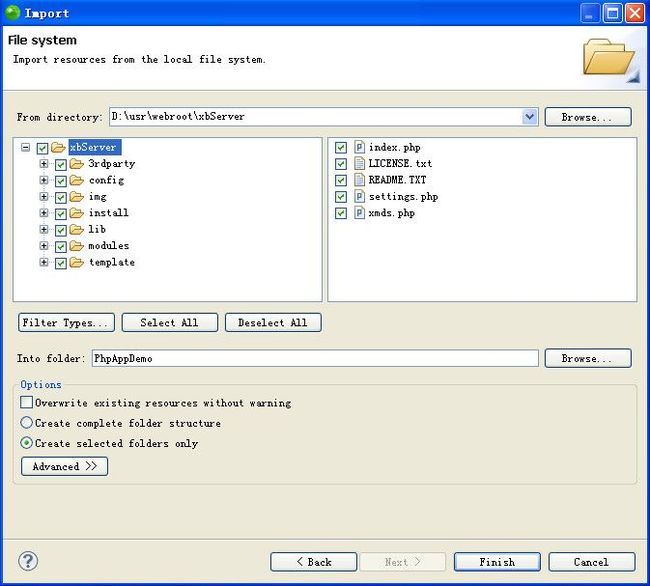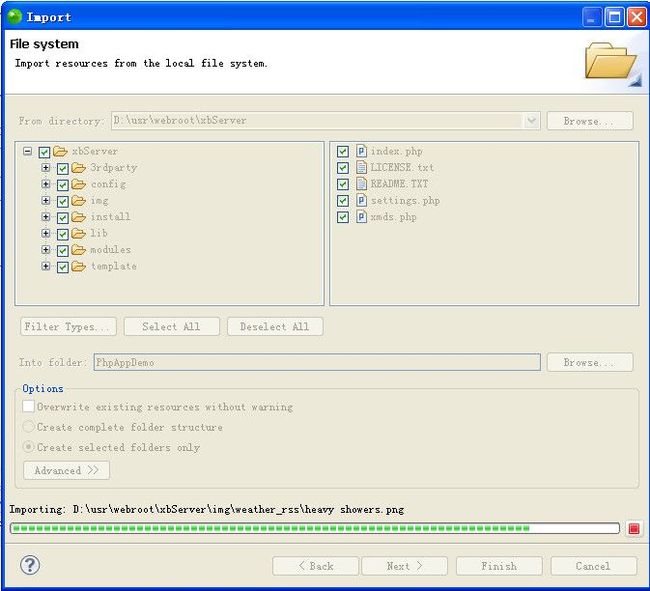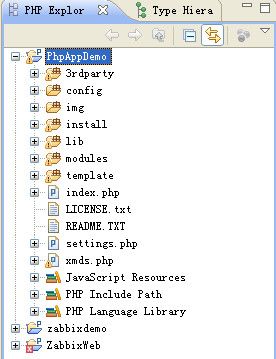【zendstudio】如何利用zendstudio新建 或导入php项目
一、利用ZendStudio创建 PHP Project
1. 打开ZendStudio, 选择:File à New à PHP Project, 如下图所示:
于是弹出如下界面:
在”Project name”后输入工程名(比如我这里叫:PhpAppDemo),其他保持默认不变,点击按钮”Next >”,弹出如下对话框:
继续点击按钮”Next >”,弹出如下对话框:
最后,点击按钮”Finish”,这样名为PhpAppDemo的php工程就创建成功了,如下图所示:
二、利用ZendStudio打开已经存在的PHP Project
1. 打开ZendStudio, 选择:File à Import, 如下图所示:
接着,弹出如下对话框:
选择 General à Existing Projects into Workspace, 然后点击按钮”Next >”,弹出如下对话框:
选择目录C:\Program Files\Zend\Apache2\htdocs\zabbixdemo下的php应用程序(注意:该目录下有工程文件),点击按钮”Finish”,即可将已有php工程导入到zendstudio中,如下图所示:
三、利用ZendStudio导入PHP项目(注意:该项目无工程文件)到已存在的PHP工程中
说明:以上面我之前创建的PHP工程PhpAppDemo为例.
1. 右键点击PHP工程PhpAppDemo,在弹出的菜单中,选择”Import…”,如下图所示:
接着,弹出如下对话框:
选择”General à File System”,然后点击按钮”Next >”,则弹出如下对话框,如下图所示:
在”From directory”后面选择目录d:\usr\webroot\xbServer(说明:该目录下的php文件和目录是开源项目xibo的源代码文件夹),接着勾选上所有的checkbox, 最后点击按钮”Finish”,则成功导入xibo项目的源代码到已存在的项目PhpAppDemo中,如下图所示: